免费电脑截图软件哪个好用?小编今天带来一款实用的国产截屏软件红蜻蜓抓图精灵官方下载版。红蜻蜓抓图精灵绿色版体积小巧,功能强大,能够让您得心应手地捕捉到需要的屏幕截图。红蜻蜓抓图精灵官方最新捕捉图像方式灵活,还可以轻松实现包括定时自动截图在内的多种附加功能。
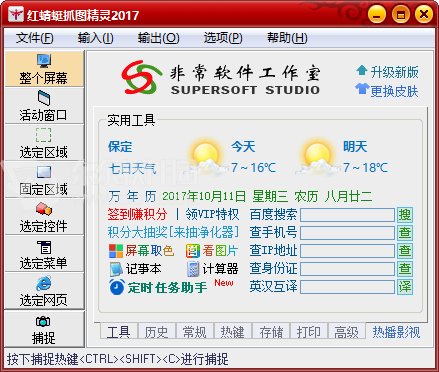
官方介绍
红蜻蜓抓图精灵(RdfSnap) 是一款完全免费的专业级屏幕捕捉软件,让您轻松捕捉屏幕截图。图像捕捉方式灵活,可以捕捉整个屏幕、活动窗口、选定区域、固定区域、选定控件、选定菜单、选定网页等,其中整个屏幕、活动窗口、选定区域、固定区域等捕捉还支持多显示器环境,捕捉到的图像能够以保存图像文件、复制到剪贴板、输出到画图、打印到打印机等多种方式输出。
功能特性
具有多种捕捉方式
分别是整个屏幕、活动窗口、选定区域、固定区域、选定控件、选定菜单、选定网页。其中整个屏幕、活动窗口、选定区域、固定区域、选定控件等捕捉方式还支持多显示器环境:整个屏幕捕捉模式能够对任意一个主/副显示器的整个屏幕进行捕捉,也可以自动侦测捕捉主窗口所在的显示器屏幕,还支持将所有显示器的屏幕捕捉成一张截图;活动窗口、选定区域、固定区域和选定控件可以对多个显示器中的活动窗口/选定区域/选定控件进行跨屏幕捕捉。
具有多种输出方式
分别是文件、剪贴板、画图、打印机。
定时自动截图功能
借助软件实用工具中的定时任务助手工具,用户可以设置定时自动捕捉整个屏幕(支持多显示器屏幕捕捉)/活动窗口,捕捉后能够按设定格式自动保存截图文件,实现无人值守情况下的自动化屏幕截图。
捕捉历史功能
在主窗口中提供捕捉历史选项。显示捕捉图像文件的历史列表,捕捉历史划分为全部、今天、过去7天、更早等4个时间段,方便用户根据时间对历史截图文件进行查看、编辑、管理,同时捕捉历史具有搜索功能,可以根据输入的搜索词对捕捉历史进行快速搜索。捕捉历史的生成策略设计4个选项供用户选择:总是生成捕捉历史、仅生成已保存截图的捕捉历史、仅生成未保存截图的捕捉历史、不生成任何捕捉历史。
捕捉图像预览功能
在捕捉完成后,显示预览窗口。通过选择【主窗口】->【常规】选项卡->【捕捉图像后,显示预览窗口】选项(或者选择【托盘图标右键菜单】->【输出选项】菜单项->【预览窗口】菜单项)来开启/关闭该功能。
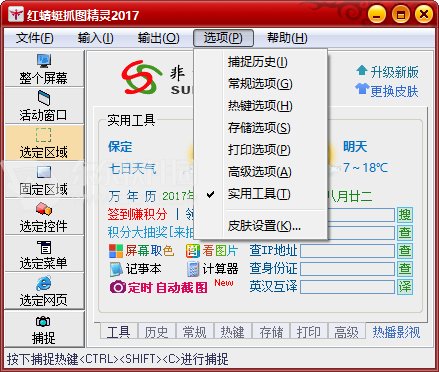
更新日志
v3.01 build 1701
1.红蜻蜓抓图精灵启用全新设计的程序图标,新图标由多个几何图形构成,视觉效果上更为简洁美观。
2.增强选定区域捕捉功能,在选定区域捕捉方式下按住“shift”键,能够选取出正方形捕捉区域,方便用户截取正方形图像。
3.捕捉预览窗口/图像编辑窗口中新增加马赛克、特效等图像美化功能(借助第三方图片浏览/编辑软件),轻松为截图添加更炫彩的效果。
4.增强捕捉历史功能,通过外接图片编辑器进行的截图编辑操作也能够生成捕捉历史(历史选项需设置为[总是生成捕捉历史]),方便用户管理外接图片编辑器处理过的截图。
5.优化捕捉历史部分逻辑,在捕捉历史上下文菜单中新增加[浏览]菜单项,双击捕捉历史条目也能快速浏览历史截图。
6.对内置的红蜻蜓抓图精灵升级助手进行版本升级,新版本修正了“红蜻蜓抓图精灵升级助手下载较大文件时下载进度显示异常”、“使用传统皮肤时,红蜻蜓抓图精灵升级助手启动报错”的bug。
7.修正“红蜻蜓定时任务助手中一项定时任务执行后,其它定时任务的工具提示信息可能会出现错误显示”的bug。
8.修正“红蜻蜓定时任务助手中通过上下文菜单新建/编辑自动截图定时任务时,捕捉范围/截图格式选项菜单无法弹出”的bug。
9.修正“在某些系统环境下启动红蜻蜓抓图精灵软件,程序低概率出错无法正常运行”的bug。
10.修正“捕捉预览/图像编辑窗口[文字工具]->[编辑文字]对话框存在低概率尺寸异常”的bug。
11.修正“在某些特定情况下,捕捉历史列表中底部条目无法响应鼠标点击事件”的bug。
12.修正“在某些系统环境下已安装flash播放控件,但却提示‘缺少flash播放控件',无法显示捕捉预览(图像编辑)窗口”的bug。
13.修正外接图片编辑器工具中存在的一个bug。
14.其它细微修改。
红蜻蜓抓图精灵安装教程
从东东软件园下载红蜻蜓抓图精灵官方版安装包并打开,点击下一步;
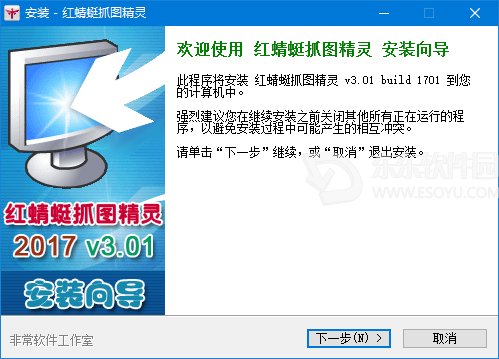
点击我接受;
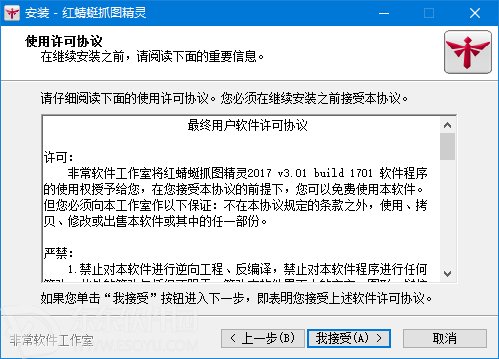
选择安装位置,点击下一步;
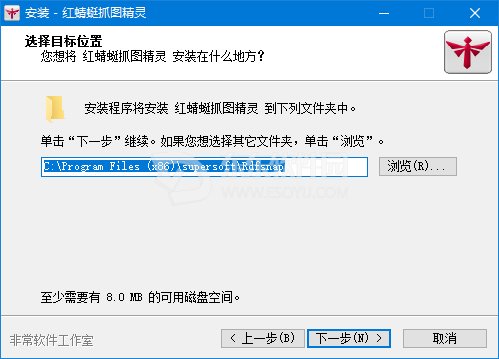
点击下一步;
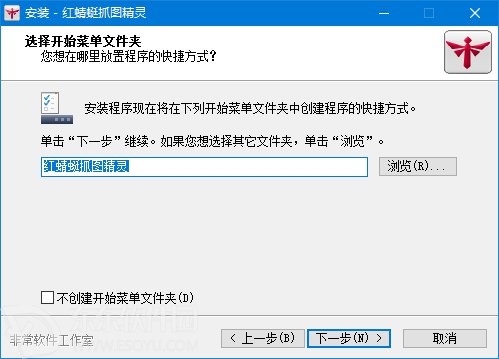
点击下一步;
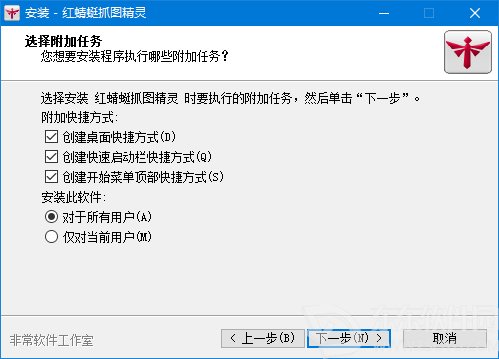
取消附加软件,点击下一步;
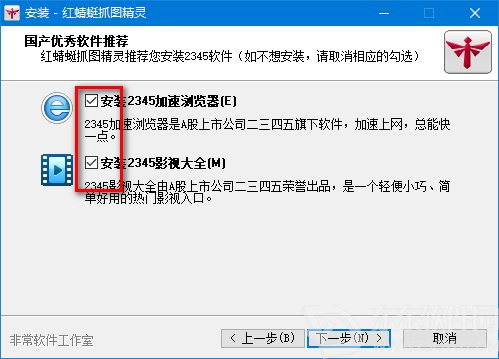
点击安装按钮开始安装;
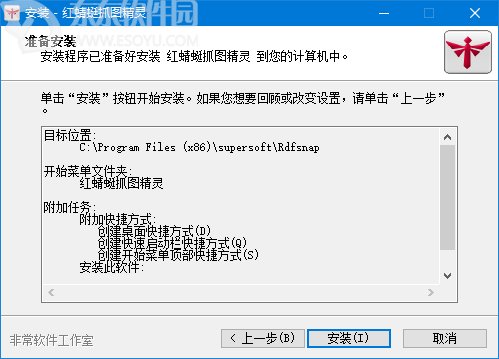
点击确定;
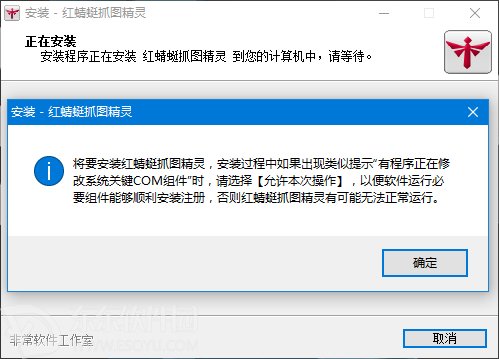
红蜻蜓抓图精灵安装完成,点击完成按钮关闭。

小编推荐
红蜻蜓抓图精灵官方最新版具有定时任务助手实用工具,红蜻蜓抓图精灵绿色版通过简单设置即可轻松实现一系列任务的定时自动化执行,轻松实现定时自动截图功能。





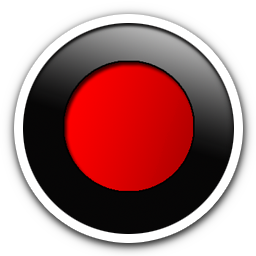






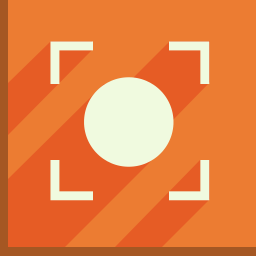



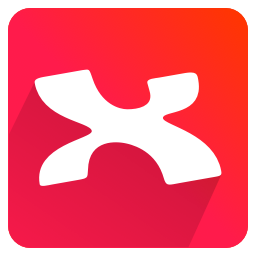
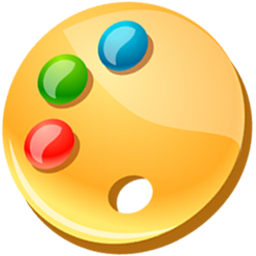





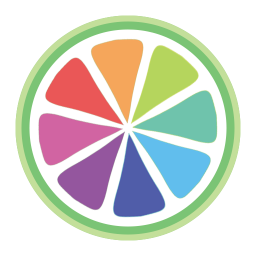





















评论
评论内容不能为空
热门回复
查看全部评论